Как добавить значения на основе даты?
Чтобы использовать СУММЕСЛИ для добавления значений на основе даты в качестве критерия, вы можете обратиться к ячейке, в которой указана дата, или ввести дату непосредственно в функцию. В SUMIFS у вас есть аргумент критерия и в этом аргументе; вы должны указать дату, для которой вы хотите добавить значения.
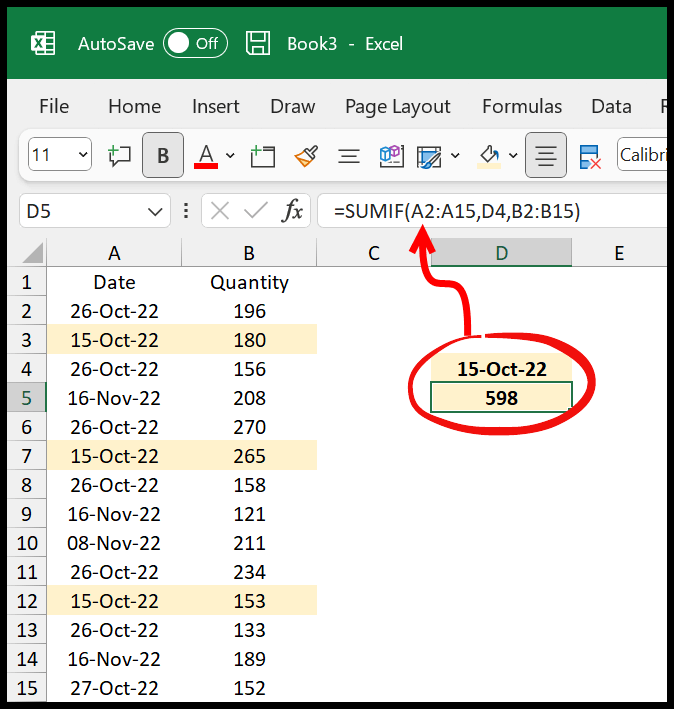
В этом уроке мы научимся использовать функцию СУММЕСЛИ в Excel для даты.
Используйте СУММЕСЛИ по дате в Excel
- Сначала введите
=SUMIF(ячейка, в которой вы хотите получить сумму. - После этого обратитесь к столбцу даты в диапазоне A2:A15.
- Затем в аргументе критериев укажите ячейку, в которой указана дата.
- Теперь в последнем аргументе обратитесь к столбцу суммы, диапазон B2: B15.
- В конце введите закрывающие скобки и нажмите Enter, чтобы получить результат.
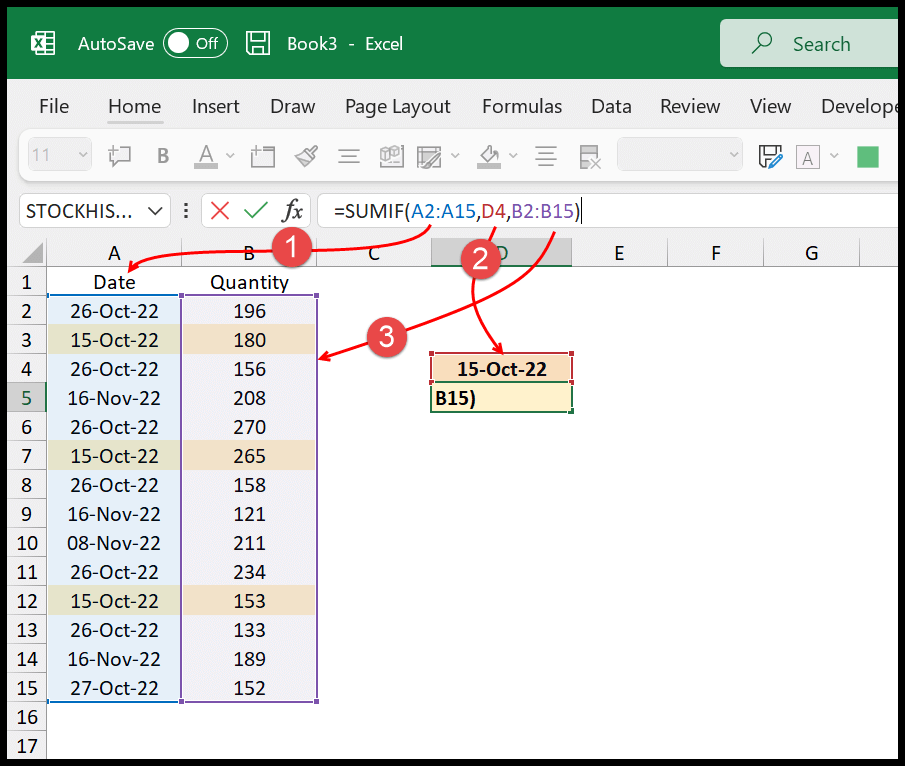
=SUMIF(A2:A15,D4,B2:B15)Используя приведенную выше формулу, вы получите в результате сумму на дату «15 октября 2022 г.».
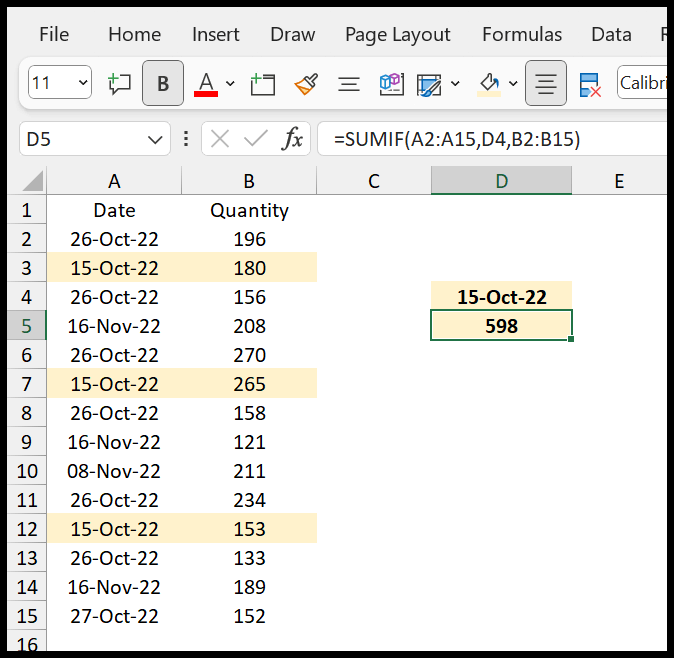
Вы также можете ввести дату в аргумент функции в качестве значения.
=SUMIF(A2:A15,"15-Oct-2022",B2:B15) =SUMIF(A2:A15,DATE(2022,10,15),B2:B15) =SUMIF(A2:A15,"15-10-2022",B2:B15)СУММ до или после даты с использованием СУММЕСЛИ
Вы также можете использовать логический оператор с датой, чтобы добавить ее до или после определенной даты. В следующем примере у нас есть знак «больше» рядом с датой.
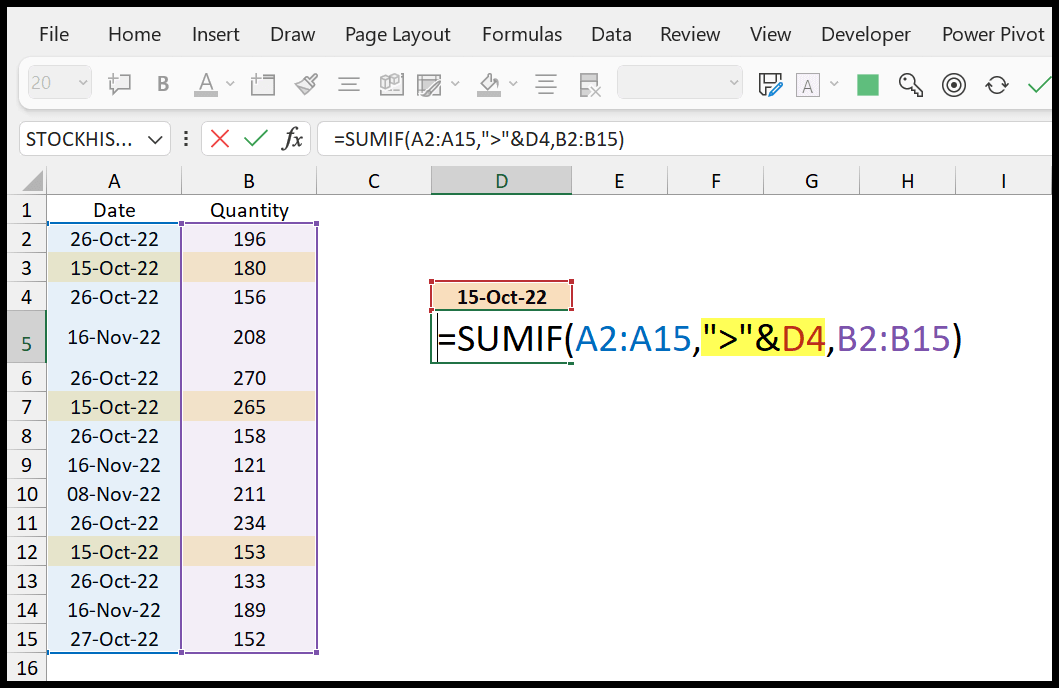
Когда вы нажимаете Enter, возвращается 2028, то есть сумма даты 15 ноября 2022 года.
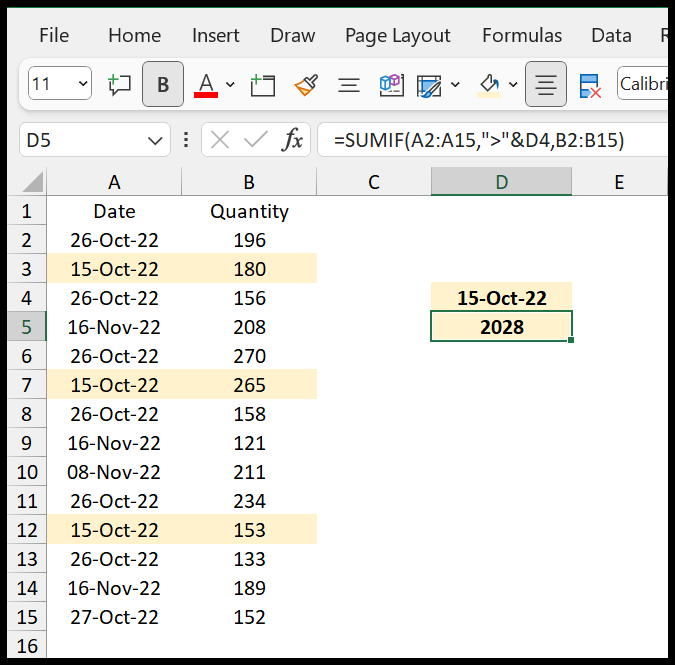
Аналогичным образом вы можете использовать оператор «меньше» (<) для суммирования на основе дат, меньших, чем дата в ячейке D4.
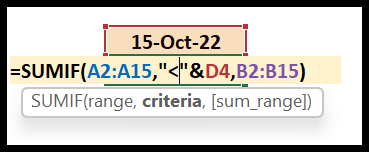
Вот еще несколько операторов, которые вы можете использовать:
- Отличается от <>
- Больше или равно >=
- Меньше и равно <=
Получить файл Excel
СкачатьСвязанные формулы
- Сумма больше значений с использованием СУММЕСЛИ
- Сумма неравных значений (SUMIFS) в Excel
- СУММЕСЛИ/СУММЕСЛ с логикой ИЛИ в Excel
- СУММЕСЛИ с подстановочными знаками в Excel
- Диапазон дат SUMIFS (сумма значений между двумя массивами дат)